如何打开手提电脑摄像头 笔记本电脑摄像头无法打开
更新时间:2024-04-09 16:47:09作者:xiaoliu
在现代社会中随着视频通话和在线会议的普及,摄像头已经成为我们日常生活中不可或缺的设备之一,有时候我们可能会遇到笔记本电脑摄像头无法打开的情况,让人感到困惑和焦虑。究竟应该如何解决这个问题呢?接下来让我们一起来探讨一下如何打开手提电脑摄像头的方法。
操作方法:
1.在电脑桌面,鼠标双击“计算机”,进入页面后下拉,找到“视频设备”。
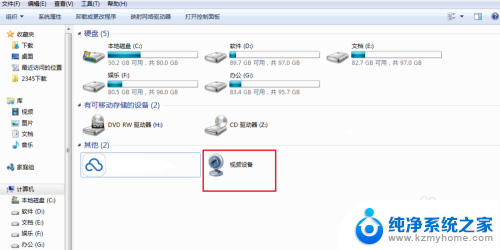
2.鼠标右键单击一下“视频设备”,看到有个“打开”的选择。左键点击“打开”。
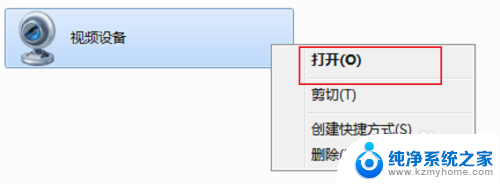
3.视频的窗口就马上弹出来了,稍等几秒钟后,视频对应的影像就会显示出来。
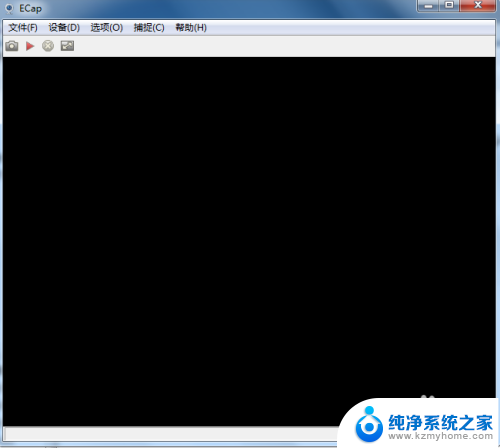
4.如果大家看不到视频中的图像,点击上方“设备”按钮。在设备下的“相机”和“麦克风”都打上勾。
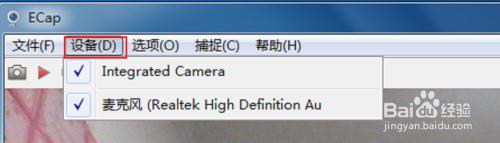
5.如果大家想要显示全屏,把全屏幕前面的对勾勾上即可。
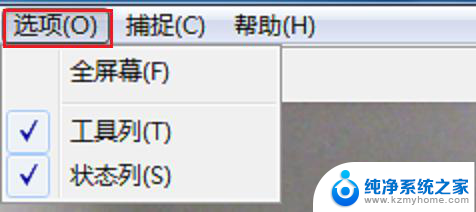
6.电脑视频不能正常使用的话,我们来更新一下视频驱动。右键点击“计算机”,点击“设备管理器”。
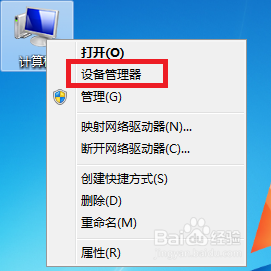
7.在页面中找到并且双击“图像”设备按钮。
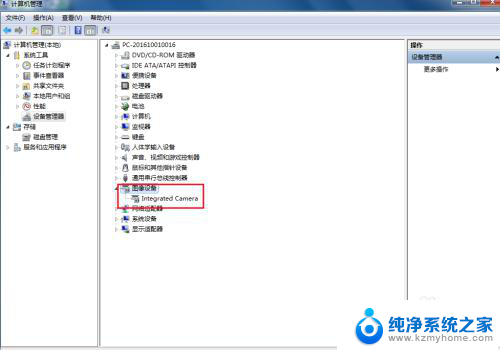
8.在显出来的设备中,鼠标用右键点击设备,打开“属性”按钮。
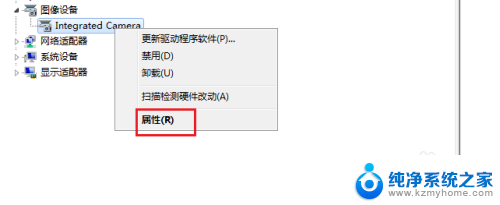
9.如果是禁用状态,点击“启用”开启视频,然后点击“更新驱动程序”。
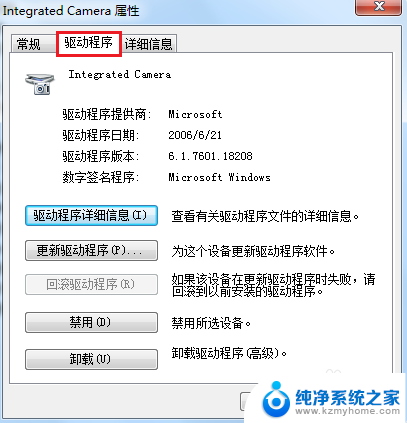
以上就是如何启用笔记本电脑摄像头的全部内容,如果有任何疑问,请参考以上步骤进行操作,希望对大家有所帮助。
如何打开手提电脑摄像头 笔记本电脑摄像头无法打开相关教程
- 笔记本电脑摄像头驱动异常 笔记本摄像头无法打开怎么办
- 电脑视频怎么打开摄像头 笔记本电脑摄像头打开失败
- lenovo电脑摄像头怎么打开 联想笔记本自带摄像头如何打开
- 联想笔记本的摄像头怎么打开摄像头 联想笔记本电脑摄像头打开失败
- 笔记本电脑摄像头在哪里开 笔记本电脑摄像头如何开启
- 联想电脑笔记本怎样打开摄像头 联想笔记本电脑如何打开摄像头
- 联想电脑摄像头如何打开 联想电脑内置摄像头如何打开
- 电脑摄像头打开没有画面 电脑外接摄像头如何连接和打开
- 笔记本的视频怎么打开摄像头 笔记本电脑摄像头无法打开怎么办
- 摄像头视频电脑怎么打开 笔记本电脑摄像头无法打开怎么办
- 微信发送不了语音 微信语音发送不了怎么办
- tcl电视投屏不了 TCL电视投屏无法显示画面怎么解决
- 3dmax打开没反应 3dmax打不开一直加载不出来
- 电视上怎么打开无线投屏 电视怎么打开无线投屏功能
- 文件夹里面桌面没有了 桌面文件被删除了怎么办
- windows2008关机选项 Windows server 2008 R2如何调整开始菜单关机按钮位置
电脑教程推荐
- 1 tcl电视投屏不了 TCL电视投屏无法显示画面怎么解决
- 2 windows2008关机选项 Windows server 2008 R2如何调整开始菜单关机按钮位置
- 3 电脑上的微信能分身吗 电脑上同时登录多个微信账号
- 4 怎么看电脑网卡支不支持千兆 怎样检测电脑网卡是否支持千兆速率
- 5 荣耀电脑开机键在哪 荣耀笔记本MagicBook Pro如何正确使用
- 6 一个耳机连不上蓝牙 蓝牙耳机配对失败
- 7 任务栏被隐藏时,可以按 键打开开始菜单 如何隐藏任务栏并用快捷键调出
- 8 电脑为什么找不到打印机 电脑找不到打印机怎么连接
- 9 word怎么清除最近打开文档记录 Word文档打开记录快速清除技巧
- 10 电脑排列图标怎么设置 桌面图标排序方式设置教程